Защита ячеек, содержащих формулы в незащищенном листе
В этой статье для защиты ячеек, содержащих формулу, на незащищенном листе мы будем использовать параметр проверки данных.
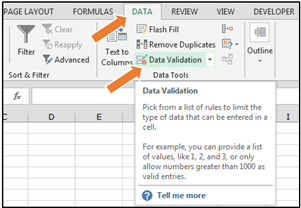
Проверка данных — замечательная функция Excel, которую вы можете использовать для описания ограничений или ограничений того, какой тип данных может использоваться в ячейке. Вы можете запретить пользователям вводить недопустимые данные. При желании вы можете разрешить пользователям вводить недопустимые данные и отображать предупреждающее сообщение при вводе данных в ячейку. Сочетание клавиш — ALT + D + L. Давайте рассмотрим пример и поймем, как защитить формулу, содержащую ячейки.
У нас есть данные, в которых некоторые ячейки содержат формулу для целей расчета. Теперь мы хотим защитить все ячейки, в которых применяются формулы.
Выполните следующие шаги: — * Прежде всего, мы выберем ячейки, содержащие формулу.
-
Перейдите на вкладку «Главная»> «Редактирование»> «Найти и выделить»> «Формулы»
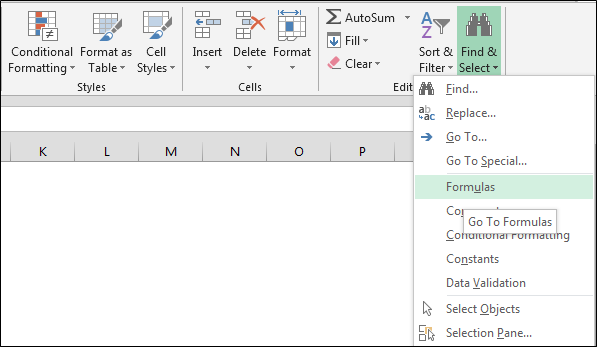
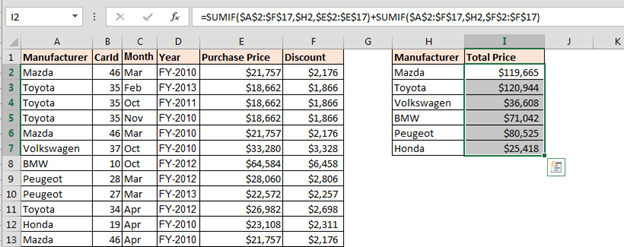
Проверка данных: — * Перейдите на вкладку «Данные»> «Проверка данных».
Или используйте сочетания клавиш ALT + D + L * для проверки данных
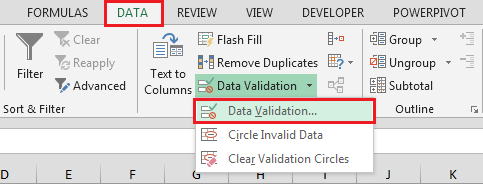
-
Откроется диалоговое окно проверки данных.
-
Настройки> Разрешить> Пользовательские и формулы> = ””
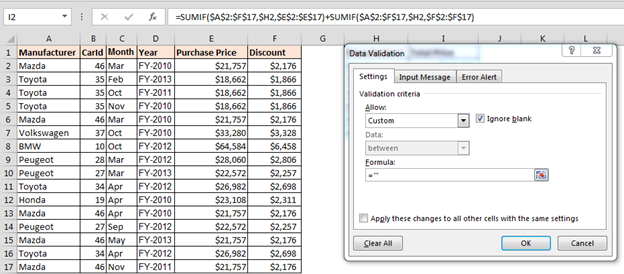
-
Щелкните ОК.
Когда мы введем в ячейку какой-либо текст, формула никогда не изменится, и появится всплывающее окно.
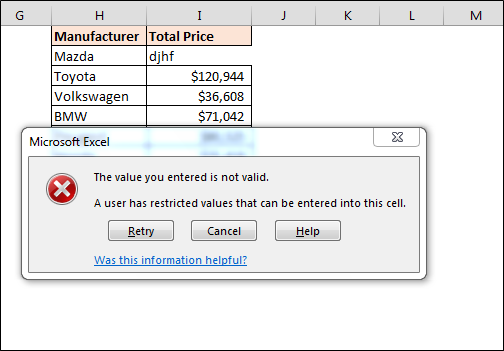
Таким образом мы можем защитить формулу, содержащую ячейки, с помощью проверки данных в Microsoft Excel.